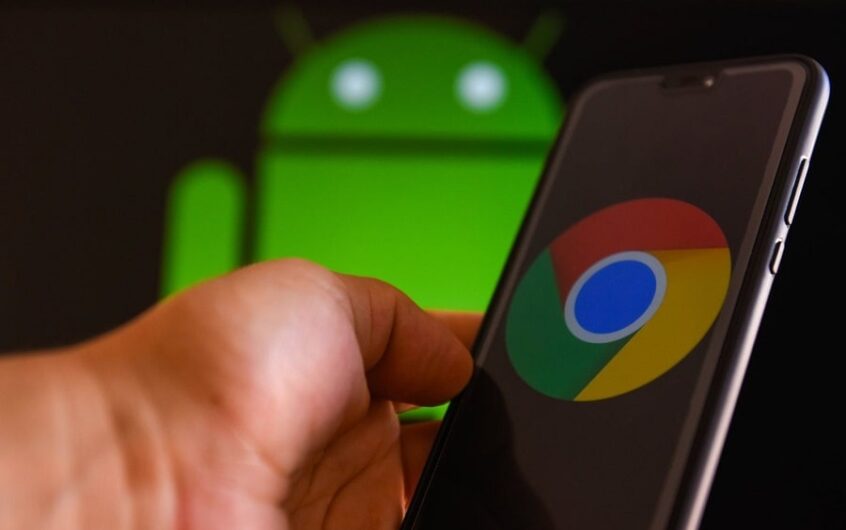Содержание:
Ускорьте работу Google Chrome на Android
Первый шаг - перезапустить браузер.Да, это так просто, закройте браузер и перезапустите его.Если временная неисправность вызывает проблему, это поможет ее исправить.
Обновите браузер Chrome
Браузер Google Chrome постоянно обновляется, и команда всегда старается сохранить удовольствие, добавляя функции и устраняя ошибки.Поэтому убедитесь, что у вас установлена последняя версия браузера Chrome, которая
Увеличьте вероятность того, что хром будет работать плавно и быстрее.
Отключить вкладку Chrome
Да, когда вы открываете слишком много вкладок Chrome, браузер может работать медленнее, а производительность устройства снижаться.Щелкнув соответствующий значок X, закройте все неиспользуемые метки.
Как закрыть все вкладки в Google Chrome на Android
- Откройте браузер Chrome, и рядом с панелью поиска вы увидите кнопку с номером, соответствующим количеству открытых вами вкладок.Нажмите эту кнопку
- Нажмите кнопку меню> закройте все вкладки:
- Теперь все вкладки должны быть закрыты.
Очистить кеш Chrome
При использовании браузера Chrome он автоматически сохраняет определенную информацию с веб-сайта в кеше и файлах cookie.Их удаление может решить некоторые проблемы, например проблемы с загрузкой или форматированием на веб-сайте.
- На устройстве Android нажмите «Открыть настройки», а затем «Приложения».
- Найдите и нажмите Chrome (возможно, вам нужно будет перейти на вкладку «Все»).
- Нажмите Хранилище, затем нажмите кнопку Очистить кеш.
- Chrome теперь должен быть быстрее.
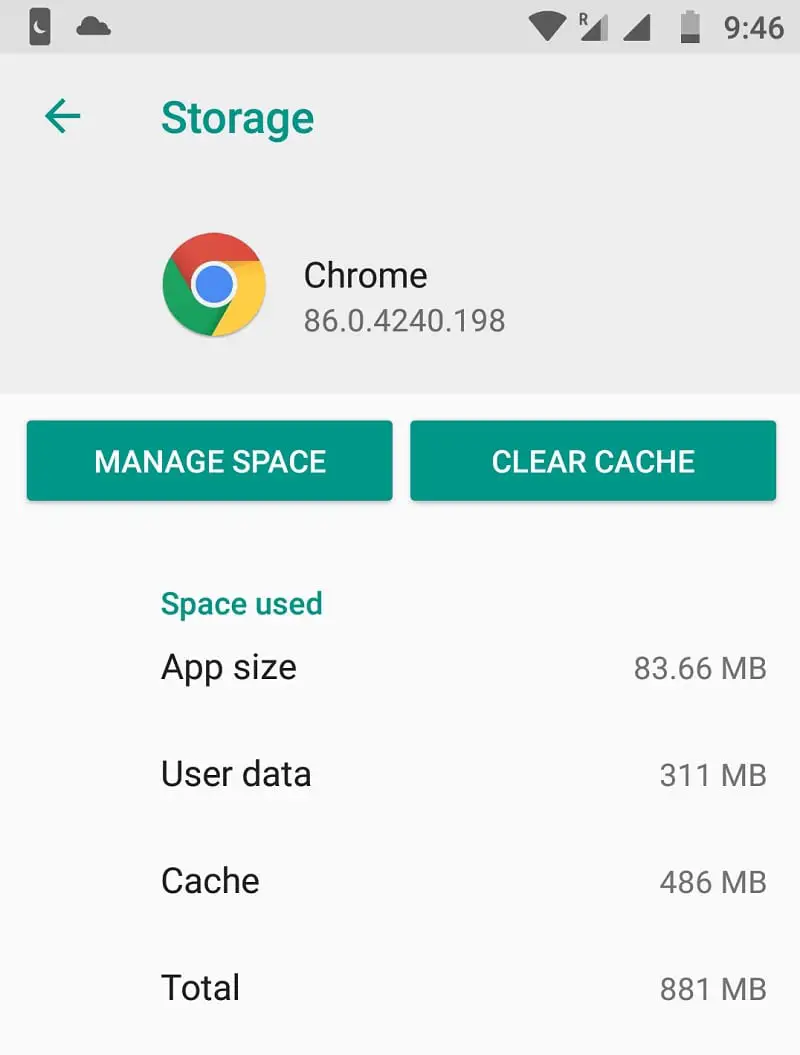
Дайте Chrome больше памяти
По умолчанию ограничение на использование оперативной памяти в браузере Chrome составляет 64 МБ. Увеличив этот предел, вы сможете добиться более плавного и быстрого реагирования.AndroidБраузер Google Chrome также содержит множество флагов настроек, которые обычно недоступны для пользователей, но вы можете передатьВ адресной строкевходить" хром : // флаги "Посещать.
- Откройте браузер Chrome и введите " хром: // флаги / # макс-плитки-для-интереса-области ».
- Найдите самую большую плитку в интересующей области, щелкните раскрывающееся меню и выберите 512,
- При появлении запроса нажмите кнопку «Перезагрузить сейчас».
- Теперь вы должны испытать более отзывчивый браузер Chrome на Android.
禁用 JavaScript
Точно так же с точки зрения производительности отключение JavaScript может помочь сократить время загрузки страницы и снизить нагрузку на браузер.
- Откройте Chrome для Android.
- Нажмите кнопку меню с тремя точками в правом верхнем углу.
- Выберите Параметры, а затем выберите Параметры сайта.
Щелкните Javascript и переключитесь в закрытое состояние.
Включить программу защиты данных
Кроме того, откройте браузер Chrome, войдите в меню приложения, нажмите «Настройки», а затем выберите «Программа защиты данных», чтобы включить эту функцию.
- Откройте браузер Chrome
- Коснитесь значка с тремя точками в правом верхнем углу экрана.
- Нажмите «Настройки» и прокрутите вниз до «Упрощенного режима».
- Включить